Heim >Web-Frontend >PS-Tutorial >So bearbeiten Sie Landschaftsbilder mit der PS-Software
So bearbeiten Sie Landschaftsbilder mit der PS-Software
- 藏色散人Original
- 2019-10-17 11:32:386386Durchsuche

Wie verwende ich die PS-Software, um Landschaftsbilder zu bearbeiten?
Wir doppelklicken auf das PS-Verknüpfungssymbol auf dem Desktop, um die PS-Software zu öffnen und die PS-Bedienoberfläche aufzurufen, wie in der Abbildung gezeigt:
Empfohlen: „ps Tutorial》
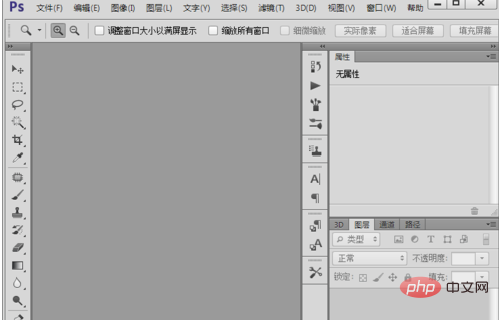
Nach dem Öffnen von ps drücken wir die Tasten Strg+O, um das Bildmaterial zu öffnen, wie im Bild gezeigt:

Nachdem Sie das Bild geöffnet haben, drücken Sie die Tasten Strg+L und legen Sie die Parameter im Popup-Dialogfeld für Farbstufen fest, wie im Bild gezeigt:
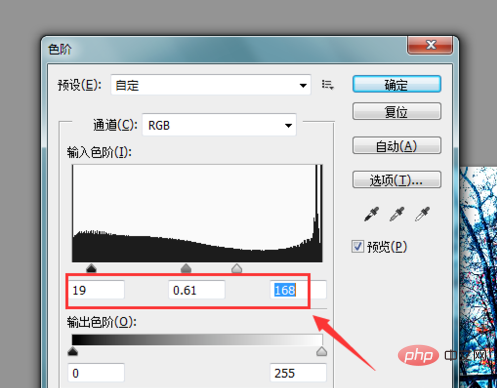
Passen Sie die Farbe an. Nachdem das Niveau erreicht ist, drücken Sie die Tastenkombination Strg+B, um die Parameter im Popup-Dialogfeld für die Farbbalance anzupassen, wie in der Abbildung gezeigt
Nachdem Sie die Farbbalance des Bildes angepasst haben, drücken Sie die Tasten Strg+U, um die Parameter im Popup-Dialogfeld für Farbton und Sättigung festzulegen, wie im Bild gezeigt: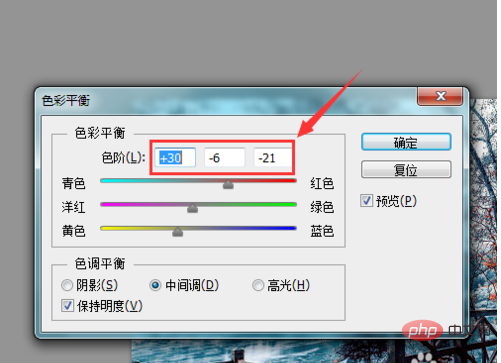
Suchen Sie nach dem Einstellen die Aktionsoption auf der rechten Seite, wie im Bild gezeigt. Anzeige:
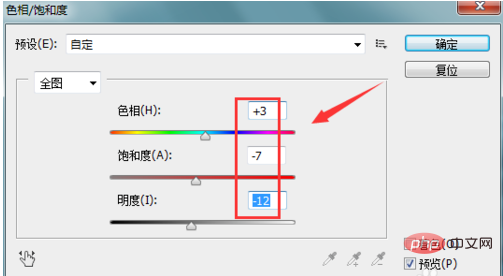
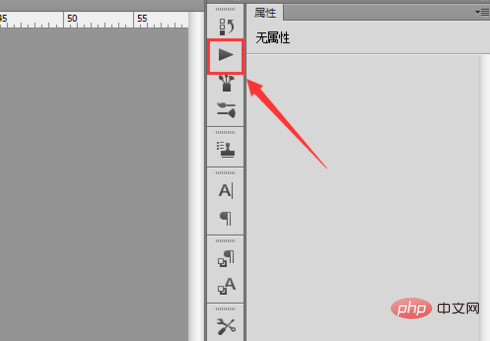
Das obige ist der detaillierte Inhalt vonSo bearbeiten Sie Landschaftsbilder mit der PS-Software. Für weitere Informationen folgen Sie bitte anderen verwandten Artikeln auf der PHP chinesischen Website!

